在使用CAD軟件過程中,大家可能經常需要用到相同的圖形來繪圖,那么如何快速創建相同的圖形呢,今天我們一起來看一下,具體步驟如下:
1.首先,打開CAD軟件,接著準備需要創建的圖形,如下圖所示:
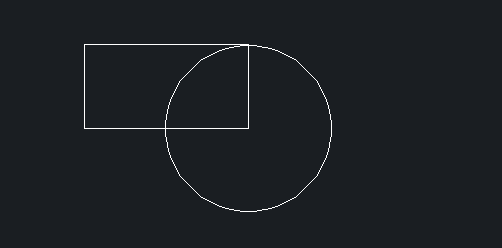
2.然后,用鼠標選中圖形, 接著再點擊右鍵, 并選擇下拉菜單中的”復制選擇” ,如下圖所示:
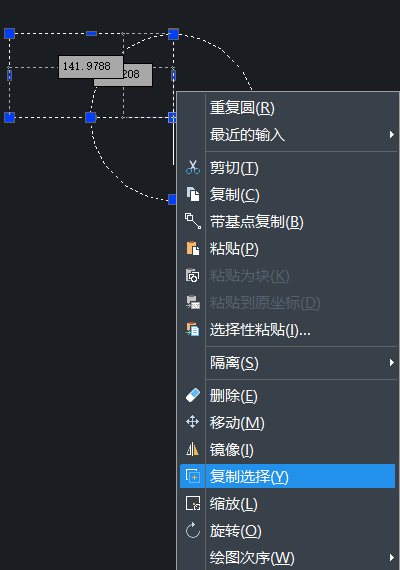
3、在CAD中選擇一個位置,此時拖動鼠標會發現圖形已經復制并隨著鼠標移動,如下圖所示:

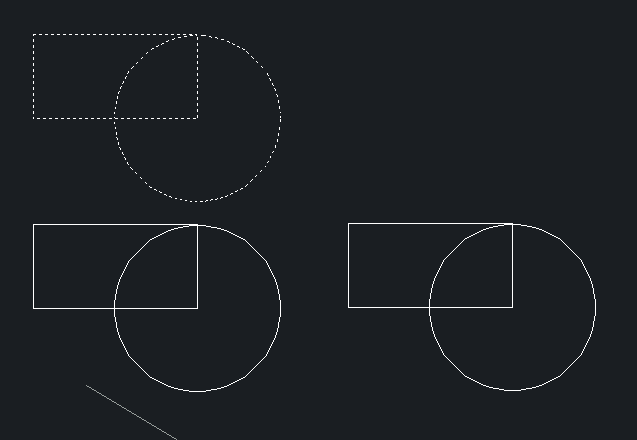
4.最后,把鼠標放在選擇好的位置后,并單擊鼠標的左鍵即可復制成功,如下圖所示:
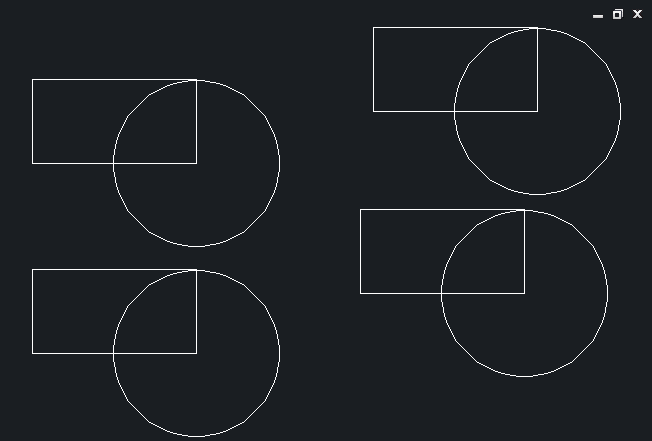
5.如果不需要創建了,可點擊ESC鍵進行取消。
在CAD中創建相同圖形的方法操作較簡單,大家可以根據實際操作需要參考練習,希望對大家有所幫助。
推薦閱讀:CAD
推薦閱讀:CAD軟件
·中望CAx一體化技術研討會:助力四川工業,加速數字化轉型2024-09-20
·中望與江蘇省院達成戰略合作:以國產化方案助力建筑設計行業數字化升級2024-09-20
·中望在寧波舉辦CAx一體化技術研討會,助推浙江工業可持續創新2024-08-23
·聚焦區域發展獨特性,中望CAx一體化技術為貴州智能制造提供新動力2024-08-23
·ZWorld2024中望全球生態大會即將啟幕,誠邀您共襄盛舉2024-08-21
·定檔6.27!中望2024年度產品發布會將在廣州舉行,誠邀預約觀看直播2024-06-17
·中望軟件“出海”20年:代表中國工軟征戰世界2024-04-30
·2024中望教育渠道合作伙伴大會成功舉辦,開啟工軟人才培養新征程2024-03-29
·玩趣3D:如何應用中望3D,快速設計基站天線傳動螺桿?2022-02-10
·趣玩3D:使用中望3D設計車頂帳篷,為戶外休閑增添新裝備2021-11-25
·現代與歷史的碰撞:阿根廷學生應用中望3D,技術重現達·芬奇“飛碟”坦克原型2021-09-26
·我的珠寶人生:西班牙設計師用中望3D設計華美珠寶2021-09-26
·9個小妙招,切換至中望CAD竟可以如此順暢快速 2021-09-06
·原來插頭是這樣設計的,看完你學會了嗎?2021-09-06
·玩趣3D:如何巧用中望3D 2022新功能,設計專屬相機?2021-08-10
·如何使用中望3D 2022的CAM方案加工塑膠模具2021-06-24
·CAD如何實現數字遞增和字母遞增編號2024-07-10
·CAD如何巧用坐標系?2020-01-19
·在CAD中如何使正方形的三條邊合并2017-07-10
·CAD如何更改參照文件的路徑2015-12-29
·CAD“綁定”或“插入”外部參照有什么不同?2017-04-10
·怎么用CAD拉伸并集創建實體2022-12-27
·怎樣快速訪問指定位置2017-02-13
·中望CAD中如何添加填充圖案2017-02-13














